Installer Windows : Instructions
Lorsque nous avons acheté le système d'exploitation Windows, nous ne savons souvent pas par où commencer l'installation. Il est normal que l'installation de Windows 10 ou d'une autre version ne soit pas facile. En général, la partie la plus compliquée est le début, et une fois que le processus a commencé, tout se déroule sans problème. Si vous souhaitez savoir comment installer et télécharger Windows 11 ou une autre version de Windows rapidement et facilement, nous mettons à votre disposition chez Licendi ce manuel avec des instructions sous forme de tutoriel sur la manière d'installer un système d'exploitation Windows 10 ou une autre version (et une vidéo si cela est plus facile pour vous de cette manière).
Télécharger Windows
Dans notre boutique, vous pouvez trouver et acheter la version de Windows qui vous convient :
• Windows 10
• Windows 11
• Windows 7
• Windows 8.1 Professionnel
IMPORTANT : Pour effectuer cette installation, vous devez disposer d'une bonne connexion Internet et d'un lecteur USB d'au moins 8 Go.
Il ne vous reste plus qu'à suivre les instructions pas à pas ci-dessous pour savoir comment installer Windows 10 sur un nouveau PC, étape par étape, ou sur n'importe quel ordinateur (la même procédure s'applique à toute autre version) :
Guide d'installation pas à pas de Windows
Le processus d'installation de ces systèmes d'exploitation peut être quelque peu compliqué. Nous résumons le processus pour vous afin de le rendre plus facile à réaliser.
1ÈRE ETAPE . - Télécharger le pilote
1. La première étape consiste à télécharger les pilotes. Pour ce faire, nous recherchons sur Internet le modèle de notre ordinateur, suivi de la mention "Télécharger les pilotes". Nous pouvons les télécharger sur le site qui nous convient le mieux ou qui nous inspire davantage confiance.
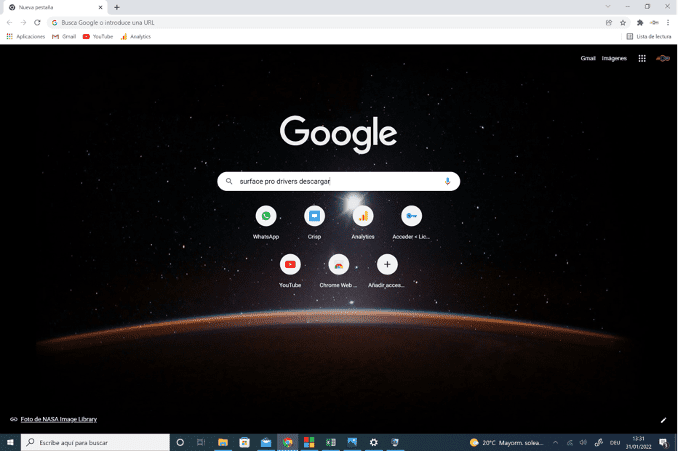
Comme il s'agit dans ce cas d'une installation pour un modèle d'ordinateur Microsoft, nous nous rendons sur leur site.
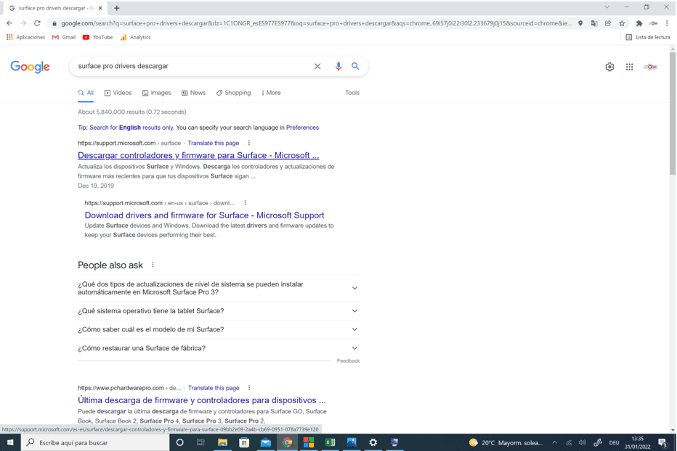
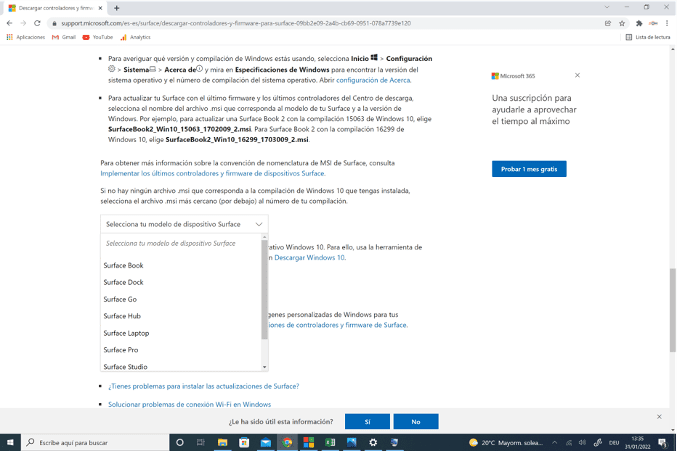
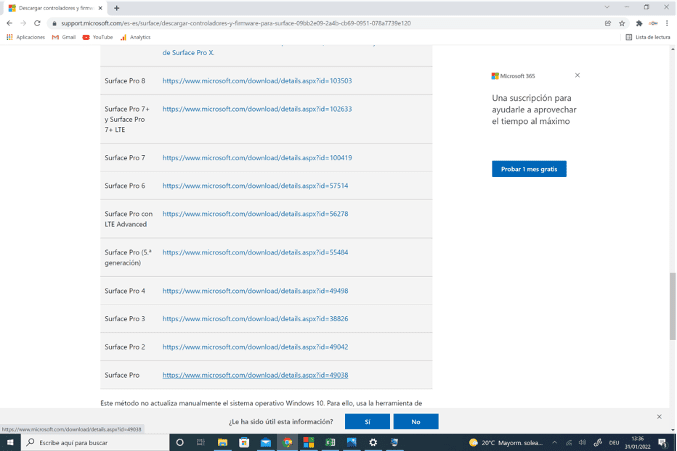
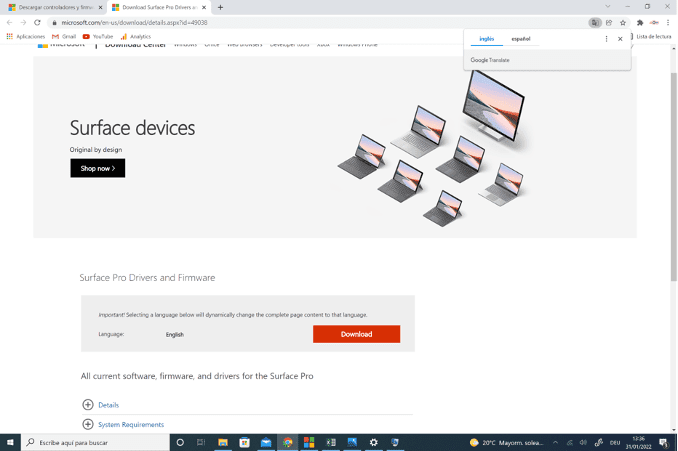
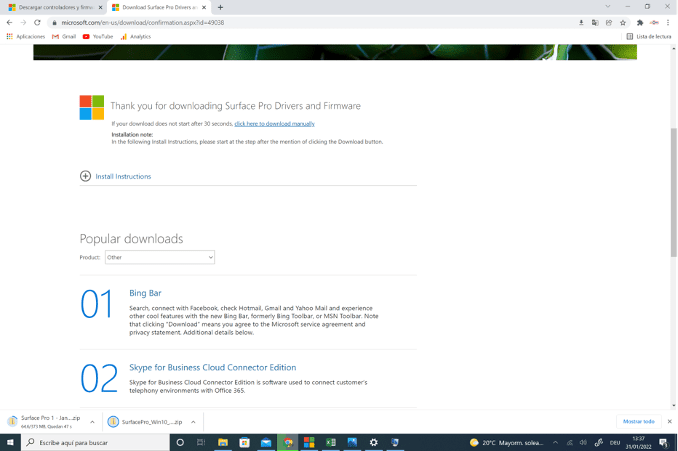
REMARQUE : Pour connaître le nom de votre appareil, vérifiez les propriétés du système en allant sur Ordinateur - Propriétés.
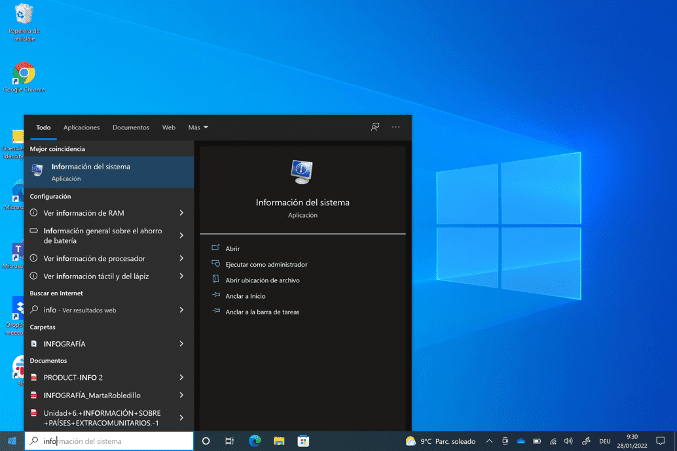
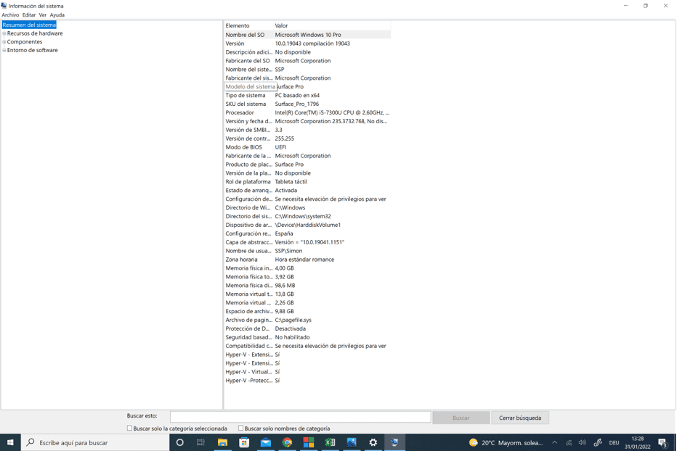
2ÈME ETAPE . - Téléchargez l'outil Windows 10
• Une fois cela fait, la deuxième étape consiste à télécharger l'outil d'installation de Windows 10 (ou la version que vous souhaitez installer). Pour ce faire, recherchez "Windows 10" et cliquez sur le résultat que Microsoft nous fournit (le premier résultat qui n'est pas une publicité).
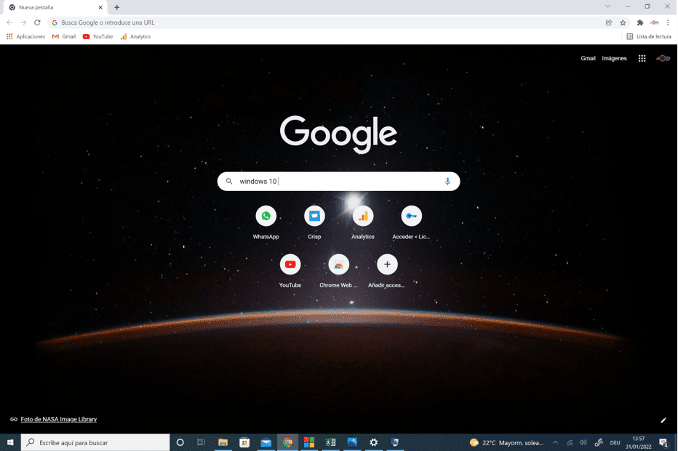
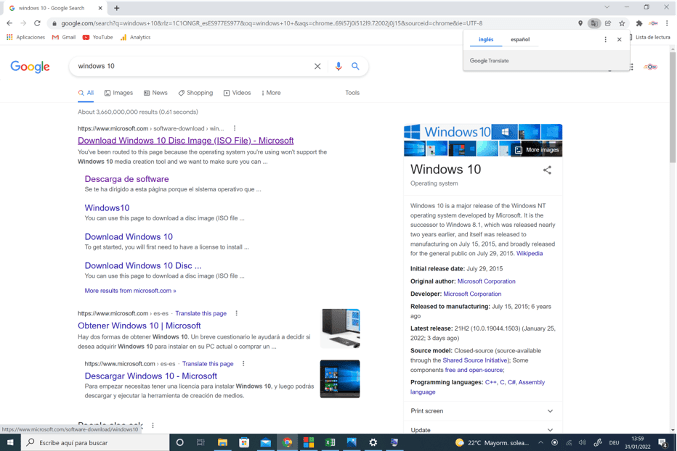
• Cliquez sur le bouton "Télécharger l'outil" sur la page, acceptez les termes de la licence et le téléchargement du fichier commence.
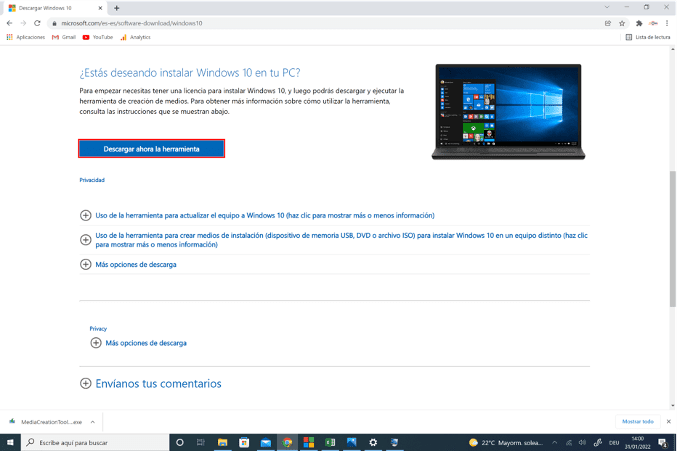
• Nous devons cliquer sur Accepter les conditions de licence et les avis applicables.
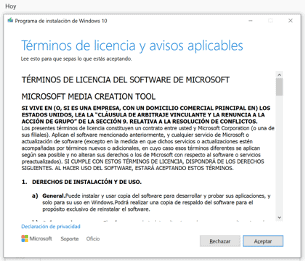
• Nous verrons que deux options nous sont proposées pour l'installation. Nous choisissons la deuxième option "Créer un média d'installation".
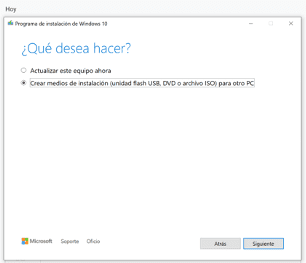
• Une fenêtre s'affiche à l'écran avec la mention "Choisissez la langue, l'architecture et l'édition". Dans cette section, nous décochons la case "Utiliser les options recommandées pour ce périphérique", nous sélectionnons la langue (français), l'édition (par exemple Windows 10) et sous Architecture, nous définissons les deux versions afin de les avoir à disposition si nécessaire. Cliquez ensuite sur "Suivant".
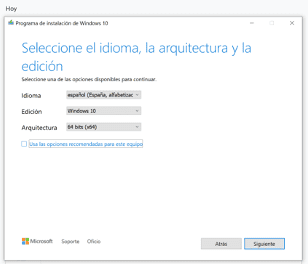
• À ce stade, nous voyons "Sélectionnez le support à utiliser". Nous sélectionnons "Lecteur flash USB" et insérons la clé USB dans l'ordinateur. Dès que le port USB est détecté, nous cliquons à nouveau sur "Suivant". Il est important de brancher le connecteur USB avant de cliquer sur "Suivant". Vous verrez que le processus d'installation commence.
REMARQUE : La clé USB doit être vide et ne doit pas contenir de fichiers importants.
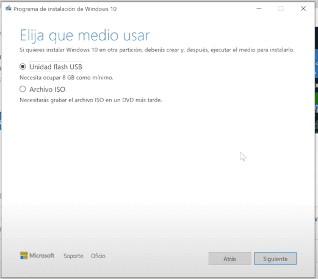
• Une fois le téléchargement terminé, cliquez sur "Terminer" et fermez tout.
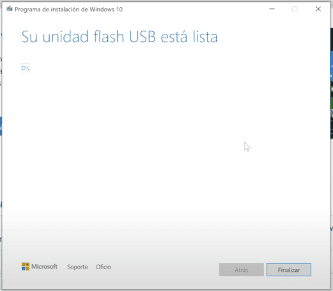
ÉTAPE 3 - Installer Windows 10 sur l'ordinateur
• La prochaine étape est l'installation de Windows 10 sur notre PC. Pour cela, nous allons googler comment accéder à l'UEFI ou au Bios de notre ordinateur (nom de notre appareil complet). Normalement, vous pouvez le faire en appuyant sur F2 ou F10 dès que l'appareil est allumé.
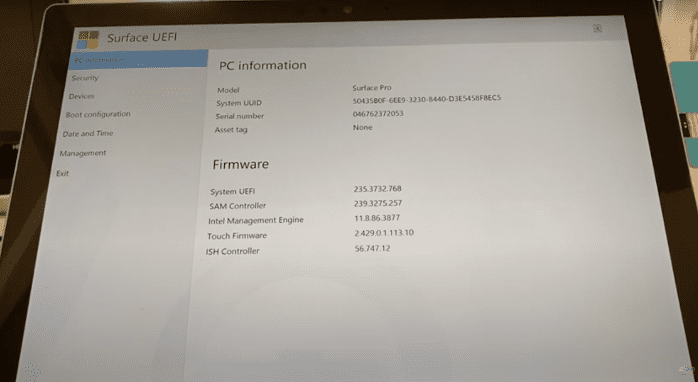
• Ensuite, nous cherchons sur Internet comment modifier le démarrage du bios de votre ordinateur.
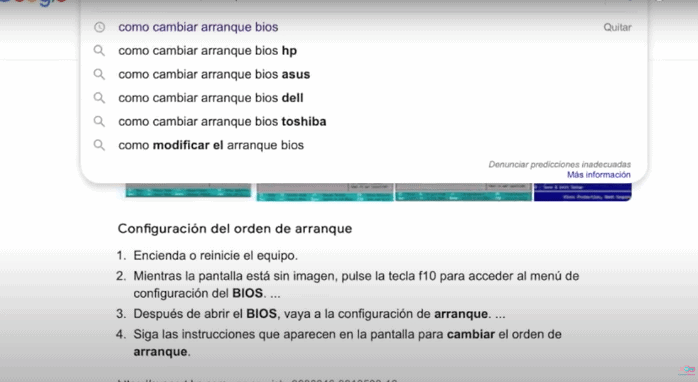
• Dans notre cas, les étapes seraient les suivantes :
o Sélectionnez "Configuration de démarrage".
o Cliquez sur "Clé USB" et faites-la glisser jusqu'à la première position.
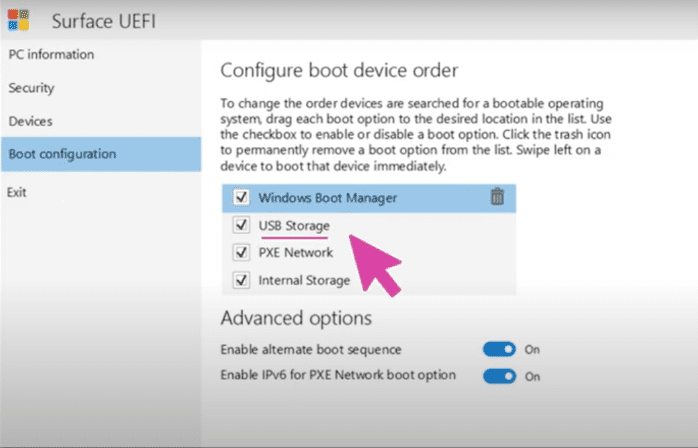
• Cliquez sur "Quitter" - "Redémarrer maintenant".
• Rallumez l'ordinateur et le menu d'installation de Windows s'affiche.
Saisissez la clé de produit :
• Normalement, la licence vous sera demandée à cette étape. Si vous l'avez achetée sur notre site, vous trouverez cette clé dans votre courrier électronique.
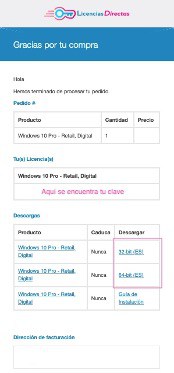
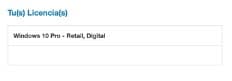
• Nous devons revenir à Accepter les termes de la licence du logiciel Microsoft et cliquer sur "Suivant".
• Il nous est demandé où nous souhaitons installer Windows. Choisissez une option et cliquez sur "Suivant".
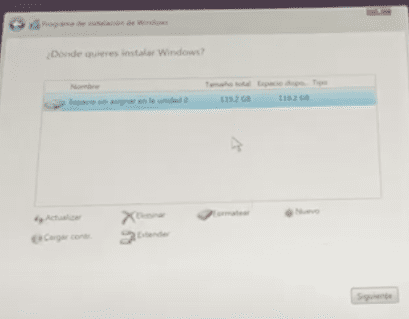
• Et... C'est terminé. Windows installé.
• Après l'installation de Windows, nous devons procéder à la configuration initiale : choisir la région, se connecter au réseau sans fil, créer un code PIN, etc.
ÉTAPE 4 - Installez les pilotes
• Pour finir, nous devons installer les pilotes. Pour cela, nous allons dans les fichiers et décompressons le dossier contenant les pilotes que nous avons téléchargés précédemment.
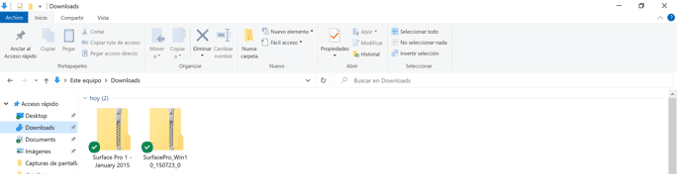
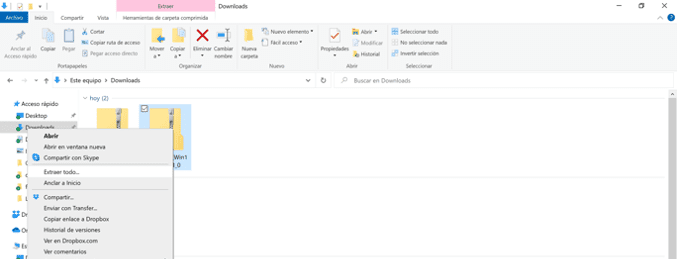
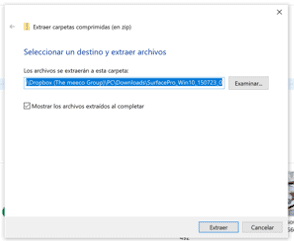
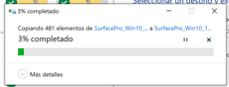
• Extrayez le dossier et faites glisser le dossier extrait vers Téléchargements. Vous êtes maintenant prêt à démarrer !
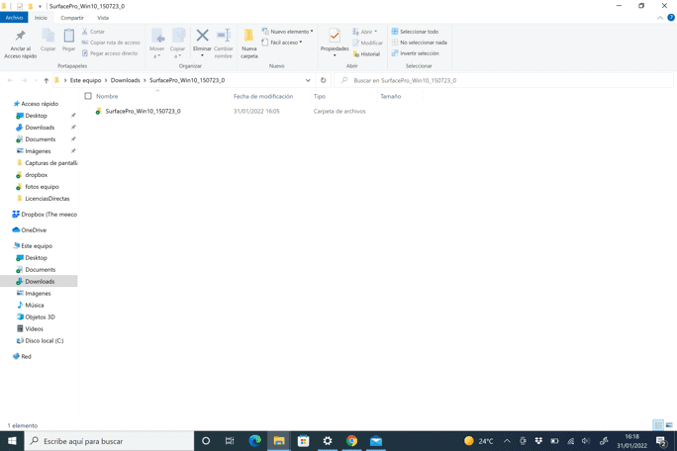
Si vous préférez le voir sous forme audiovisuelle, vous trouverez ici notre tutoriel vidéo :
Ce à quoi vous devez faire attention lors de l'installation du système d'exploitation
Si vous êtes un client de Licendi, vous trouverez à la fois la facture et le transfert de licence dans votre courrier électronique.
REMARQUE : La clé "Windows 10" n'est pas destinée à une mise à niveau/diminution de "Home" ou "Pro" et ne fonctionne que si Windows est complètement redémarré.
Vous avez un problème ?
Nous avons une garantie d'activation
Vous avez probablement déjà essayé d'installer Windows 10 gratuitement, mais ce n'est pas une bonne option si vous n'êtes pas sûr de pouvoir l'utiliser correctement. Nous vous offrons plusieurs garanties, par exemple si votre licence ne fonctionne pas, nous la remplaçons gratuitement ! Nos licences doivent être activées dans un certain délai. Si vous avez suivi toutes les instructions et, comme indiqué dans la vidéo, vous avez téléchargé, extrait (si nécessaire) et installé le fichier, mais que la licence n'active pas le logiciel, il est possible que la licence ait expiré.
Dans ce cas, nous vous invitons à remplir le formulaire de notre centre de soutien et à nous envoyer une image avec le message d'erreur. Vous recevrez alors une nouvelle licence à activer immédiatement.
La licence vous donne le droit de télécharger et d'utiliser les mises à jour.
Nous sommes là pour vous aider,
Support Licendi.es




